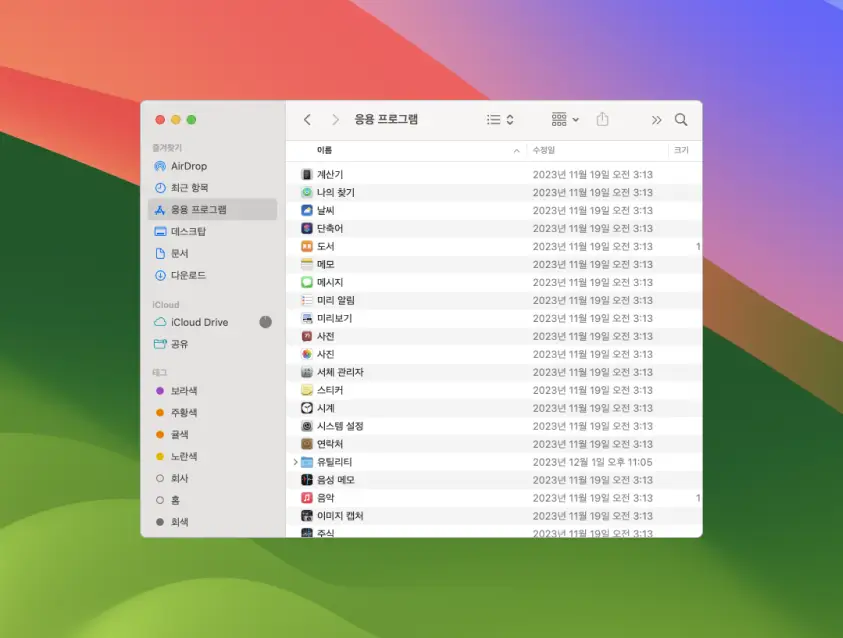
macOS의 Finder는 사용자가 파일을 관리할 수 있게 해주는 기본 파일 탐색기입니다. 시스템의 모든 파일과 폴더에 접근할 수 있게 해주며, 문서, 이미지, 애플리케이션 등을 찾아보고, 열고, 조직할 수 있습니다. 또한, Finder는 사용자가 파일을 이동, 복사, 삭제할 수 있게 하고, 드라이브를 관리하며, 네트워크 위치에 접근할 수 있게 해 줍니다. Finder 더 알아보기
Finder는 macOS의 핵심 파일 관리 시스템으로, 여러 방법으로 쉽게 접근할 수 있습니다. 일반적으로 주요 기본 앱 실행 시 단축키 들이 존재하는데 macOS에서 Finder를 실행하기 위한 전용 단축키는 설정되어 있지 않아, 사용자는 Spotlight 검색 기능을 사용하거나 macOS의 Dock에 위치한 Finder 앱 아이콘이 위치해 있어서, 언제든지 클릭 한 번으로 Finder를 열 수 있습니다.
튜토리얼 환경: macOS Sonoma 14.4.1 (Apple Silicon)
검색으로 찾고 실행
macOS의 검색 기능인 Spotlight를 사용하면 앱, 문서, 사진, 이메일, 계산기, 정의 등을 빠르게 찾고 실행할 수 있는 편리한 기능을 제공하며 이를 통해 Finder 앱 또한 검색하고 실행할 수 있습니다. Spotlight 더 알아보기
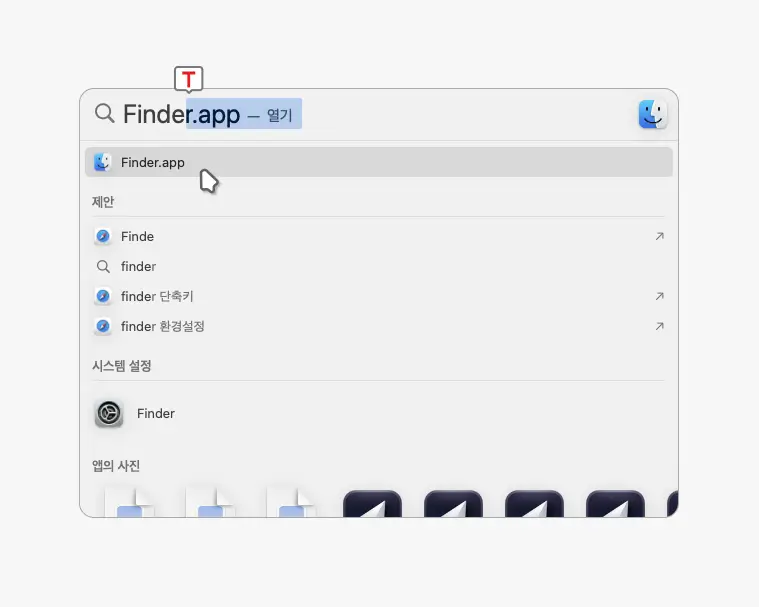
Spotlight 창을 열고 finder 등의 키워드로 검색하면 결과에서 Finder.app을 찾을 수 있습니다. 이 결과를 클릭하면 바로 Finder를 실행할 수 있습니다.
Dock에서
일반적으로 화면 하단에 위치한 Dock은, 사용자가 자주 사용하는 앱을 아이콘 형식으로 표시하여 쉽게 시작할 수 있도록 하는데 Finder는 기본적으로 고정으로 등록되어 있어 이를 통해 빠르게 Finder를 실행할 수 있습니다.
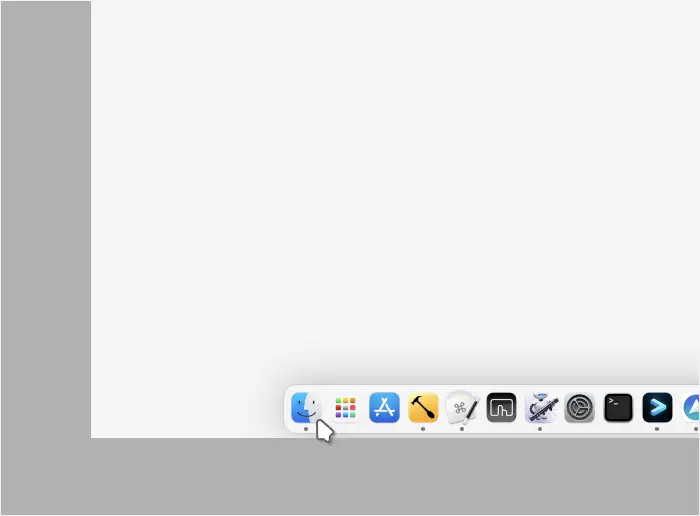
화면 하단의 Dock에서 Finder 아이콘을 찾아 클릭하면 바로 Finder가 실행됩니다.
아이콘을 찾아 클릭하면 바로 Finder가 실행됩니다.
